ps制作立體效果的炫彩霓虹字教程
時(shí)間:2024-02-24 09:45作者:下載吧人氣:43
在整個(gè)過(guò)程中我將解釋,怎樣來(lái)創(chuàng)建3D模型,然后通過(guò)各種簡(jiǎn)單的工具,濾鏡和其他PS選項(xiàng),給它以霓虹感覺(jué)的外發(fā)光。訣竅在于光源的設(shè)置:并不是是通過(guò)外發(fā)光來(lái)表現(xiàn),而是試著用細(xì)微的高光來(lái)讓圖形變得更美。

在將它們?cè)赑S中合成之前,我們需要準(zhǔn)備3D軟件,并對(duì)其做些設(shè)置。你將清楚的看到,怎樣快速簡(jiǎn)單的控制各個(gè)部件,并且怎樣將這技術(shù)用于其他的項(xiàng)目中去。如果你不怎么熟悉3D軟件,你能通過(guò)上面提供的素材,從第八步后期制作開始往下看。如果你想重第一步做,你可能需要一個(gè)V-ray的安裝包,并熟悉它的各項(xiàng)設(shè)置了。
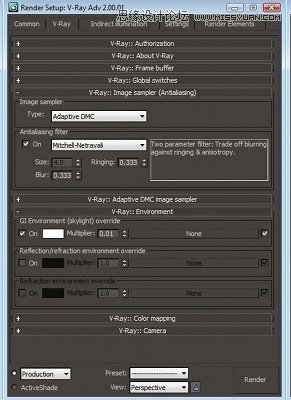
01 新建一個(gè)3ds(3Ds Max)的文件,并且配置V-ray為渲染引擎。V-ray的設(shè)置在這里基本是默認(rèn)的,除了有少數(shù)需要調(diào)整一下。打開渲染設(shè)置窗口(render setup),然后來(lái)到V-Ray的標(biāo)簽。(ps:這里V-ray就是英文的,現(xiàn)在我身邊沒(méi)有裝V-ray,所以我不能打開軟件一一對(duì)應(yīng)著翻譯了,大家看圖片應(yīng)該能明白吧~)。在Image sample菜單將Type設(shè)置成Adaptive DMC。點(diǎn)選Antialiasing Filter,然后下拉菜單選擇Mitchell-Netravali。現(xiàn)在在Environment中點(diǎn)選第一項(xiàng),應(yīng)該叫“天光”吧,吧顏色改為白色,數(shù)值為0.01。然后進(jìn)入Indirect Illumination標(biāo)簽,然后點(diǎn)選它。在Bounces菜單下,設(shè)置GI engines 為 Irradiance Map和Light Cashe,后面的數(shù)值都是1.0.
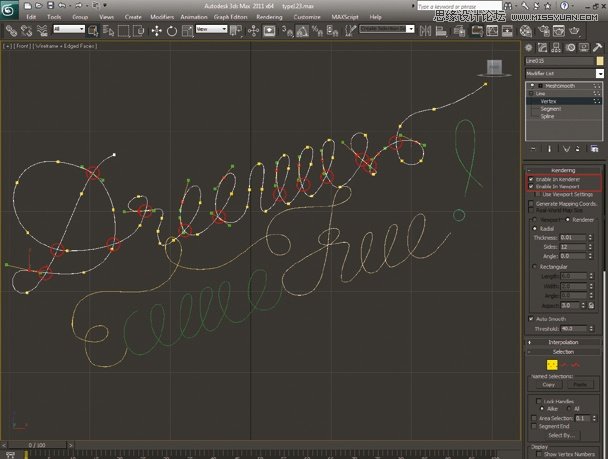
02 進(jìn)入創(chuàng)建>圖形>線來(lái)繪制你的文字。當(dāng)所有端點(diǎn)都在一條線中,線形看起來(lái)比較平滑后,拖動(dòng)描點(diǎn),轉(zhuǎn)動(dòng)描點(diǎn)控制柄,你就能完成一圈圈的效果了。不斷嘗試,勾選圖中紅框的兩個(gè)選項(xiàng)(enable in Render和Vieport,然后設(shè)置Thickness為1.2,在Modifier List菜單中選擇MeshSmooth)。
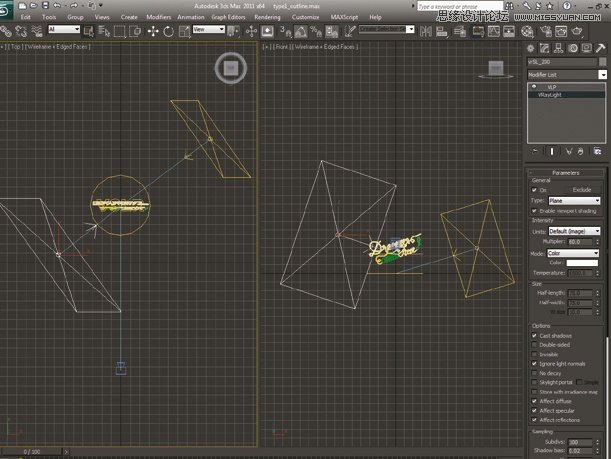
03 創(chuàng)建兩個(gè)V-Ray Light (Create>Lights>Vray>VrayLight)然后將它們放置于文字的前方和后方。前面的光源為主光源,選擇它然后將pure white的Multiplier設(shè)置為60.后面的燈為背景光,主要是為了打出文字的邊緣光。設(shè)置基本一樣,就是把Multiplier設(shè)置為70.創(chuàng)建一個(gè)V-Ray camera然后將它放置在文字的正前方。
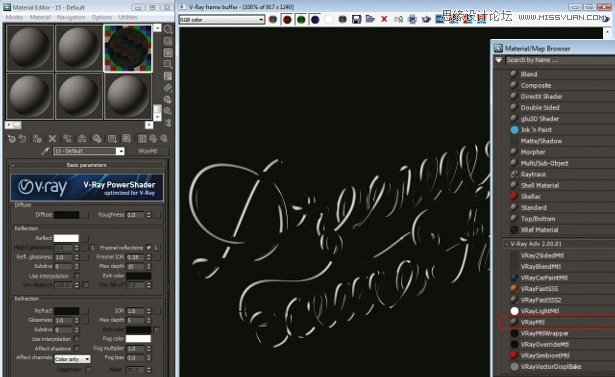
04 打開你的材質(zhì)編輯器,然后創(chuàng)建一個(gè)新的VrayMtl,設(shè)置漫反射Diffuse為Solid black并且Reflect為solid white。點(diǎn)選Fresnel reflections(聶耳反射?)然后設(shè)置Fresnel IOR為0.35.當(dāng)你的開始渲染圖形時(shí),這里需要注意要分開渲染:保存你的圖像,將背景光移除,然后渲染圖像,保存為透明背景的PNG。重復(fù)這一步,不同的是將前景光給移除,只留背景光。
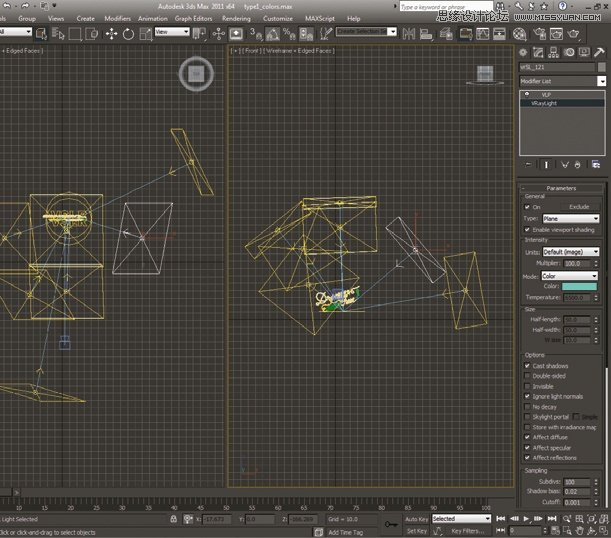
05 現(xiàn)在復(fù)制你的背景光,將它們放在一些隨意的位置。這些不同的光源將會(huì)帶來(lái)微妙的效果。嘗試用各種顏色和100到300間的Multiplie,然后渲染你的物件保存為PNG。

06 為了給最終效果加入一些趣味,你可以加入一些奇怪的幾何體:不要限制了你自己,瘋狂的釋放你的創(chuàng)意吧。當(dāng)你的的畫面已經(jīng)被充滿,將當(dāng)中的字體去除,選擇V-ray camera然后做之前相同的設(shè)置,打開景深“depth-of-field”然后渲染出其余的圖層。
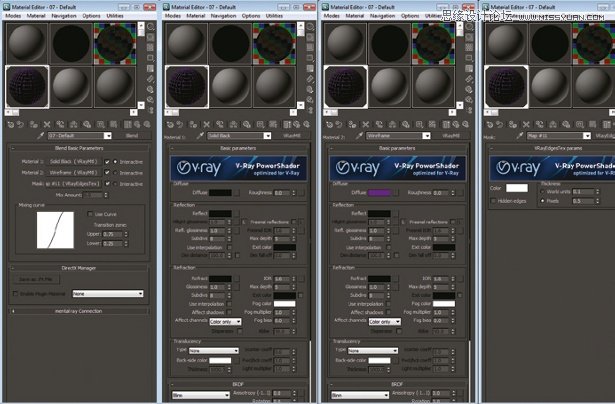
07 打開兩個(gè)主光源,去除背景光。來(lái)到材質(zhì)編輯器面板然后創(chuàng)建一個(gè)新的混合材質(zhì)。材質(zhì)1控制物件的顏色,導(dǎo)入VRayMtl 漫反射為Solid Black。材質(zhì)2,是賦予顏色給我們將要渲染的線框。再一次使用VrayMtl 漫反射為R112 G0 B156并且沒(méi)有反射。第三個(gè)設(shè)置是(點(diǎn)選?)VrayEgdesTex。
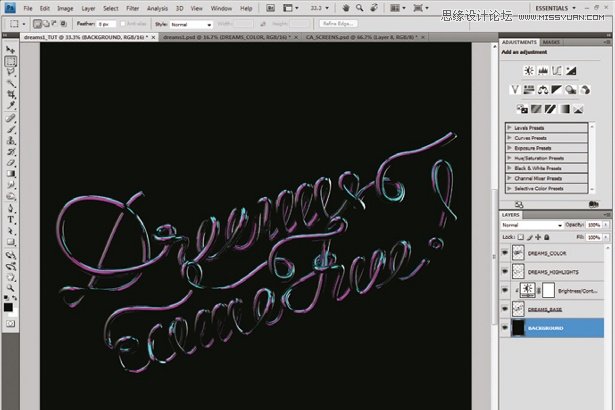
08 用PS打開你前兩張PNG文件,就是有主光源的那兩只。加入一個(gè)亮度調(diào)整圖層在兩個(gè)中間,然后把亮度值調(diào)為-100,點(diǎn)選上面的圖層然后選擇創(chuàng)建修剪蒙版(Clipping Mask)。將混合模式改為屏幕。下一步,打開霓虹紋理的圖片,把它置于最上層,混合模式改為屏幕。
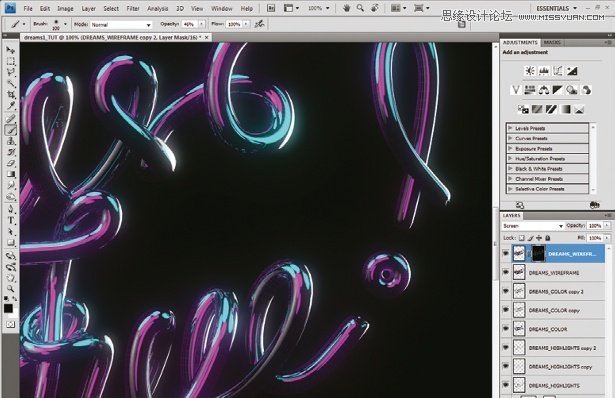
09 復(fù)制背景光圖層,然后高斯模糊,半徑為20px。同樣復(fù)制高光圖層,高斯模糊半徑為10px,透明度70%,并且復(fù)制霓虹圖層,同樣高斯模糊半徑70px和20px。導(dǎo)入線框圖層,混合模式設(shè)置為屏幕然后10%透明度。復(fù)制這個(gè)圖層透明度改為100%。最上方的圖層使用遮蔽蒙版,20%透明度的軟筆刷來(lái)涂抹,留出亮光。
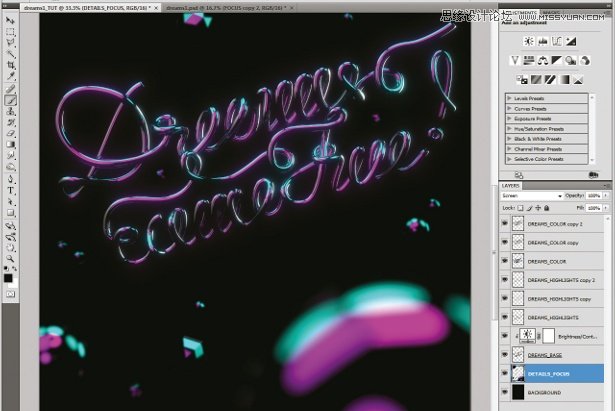
10 打開那個(gè)有很多幾何圖形的圖層,然后拖至于底層,在背景圖層的上方。將混合樣式改為屏幕。如果你覺(jué)得3DS給你渲染出的景深效果不那么明顯,你可以濾鏡>模糊>鏡頭模糊來(lái)把景深的感覺(jué)增強(qiáng)一些。
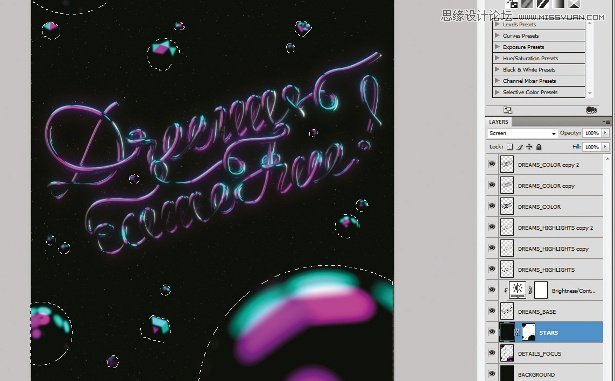
11 然后,新建一層,用黑色填充。濾鏡>雜色>添加雜色,數(shù)量為30%。高斯分布,點(diǎn)選單色。現(xiàn)在加入高斯模糊半徑為2px。然后圖像>調(diào)整>色階然后改變輸入等級(jí)到你需要的程度(這里設(shè)的是40/0.37/58)。全選所有物件,圖層>圖層蒙版>隱藏選區(qū)。最后改變圖層混合模式為屏幕,星空的感覺(jué)就出現(xiàn)了。
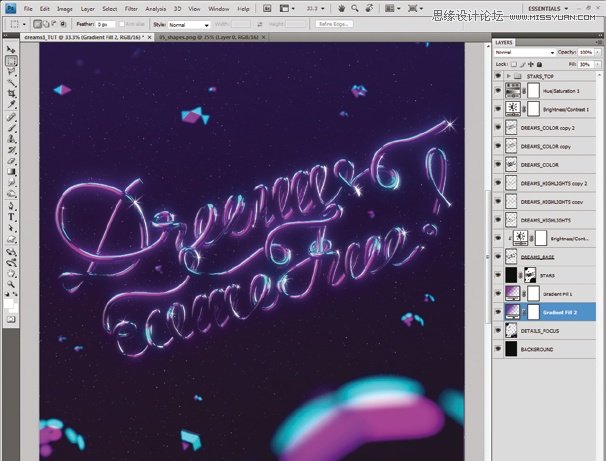
12 最后新建一個(gè)色相飽和度調(diào)整圖層,將色調(diào)調(diào)整為-5。在此之后新建亮度對(duì)比度圖層,亮度調(diào)整為30。為字體亮部加入一些星形的高光。創(chuàng)建兩個(gè)漸變圖層在背景星空和幾何形圖層之間。然后最終調(diào)整整個(gè)畫面,修飾一些細(xì)節(jié),直到你滿意為止。
相關(guān)推薦
相關(guān)下載
熱門閱覽
- 1ps斗轉(zhuǎn)星移合成劉亦菲到性感女戰(zhàn)士身上(10P)
- 2模糊變清晰,在PS中如何把模糊試卷變清晰
- 3ps楊冪h合成李小璐圖教程
- 4ps CS4——無(wú)法完成請(qǐng)求,因?yàn)槲募袷侥K不能解析該文件。
- 5色階工具,一招搞定照片背后的“黑場(chǎng)”“白場(chǎng)”和“曝光”
- 6軟件問(wèn)題,PS顯示字體有亂碼怎么辦
- 7軟件問(wèn)題,ps儲(chǔ)存文件遇到程序錯(cuò)誤不能儲(chǔ)存!
- 8ps液化濾鏡
- 9LR磨皮教程,如何利用lightroom快速磨皮
- 10PS鼠繪奇幻的山谷美景白晝及星夜圖
- 11photoshop把晴天變陰天效果教程
- 12ps調(diào)出日系美女復(fù)古的黃色調(diào)教程
最新排行
- 1室內(nèi)人像,室內(nèi)情緒人像還能這樣調(diào)
- 2黑金風(fēng)格,打造炫酷城市黑金效果
- 3人物磨皮,用高低頻給人物進(jìn)行磨皮
- 4復(fù)古色調(diào),王家衛(wèi)式的港風(fēng)人物調(diào)色效果
- 5海報(bào)制作,制作炫酷的人物海報(bào)
- 6海報(bào)制作,制作時(shí)尚感十足的人物海報(bào)
- 7創(chuàng)意海報(bào),制作抽象的森林海報(bào)
- 8海報(bào)制作,制作超有氛圍感的黑幫人物海報(bào)
- 9碎片效果,制作文字消散創(chuàng)意海報(bào)
- 10人物海報(bào),制作漸變效果的人物封面海報(bào)
- 11文字人像,學(xué)習(xí)PS之人像文字海報(bào)制作
- 12噪點(diǎn)插畫,制作迷宮噪點(diǎn)插畫

網(wǎng)友評(píng)論